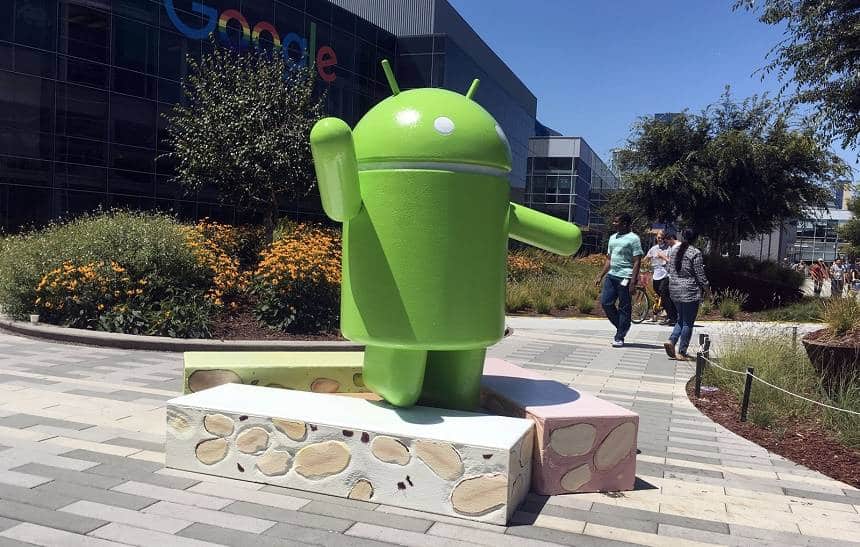Depois de instalar muitos aplicativos em seu smartphone com o Android, não é incomum que o espaço de armazenamento interno dele comece a diminuir ao ponto de você não conseguir obter novos aplicativos da Google Play. Em meio a este cenário, muitas vezes o seu cartão microSD está com espaço sobrando e poder uma solução para este problema.
O Android em si até possui uma função nativa para transferir aplicativos que estão instalados no aparelho para o cartão microSD, entretanto, muitas fabricantes acabam removendo esta função do sistema. A seguir, veja como mover aplicativos do Android para o cartão microSD, mesmo que a fabricante tenha removido esta opção.
Importante
Para realizar esta tarefa mencionada acima será necessário fazer a instalação de um aplicativo, que habilita a função de mover os aplicativos do armazenamento externo para o cartão microSD. Apesar da tarefa mexer nos arquivos instalados no sistema, não é necessário possui root no Android.
Como mover aplicativos do Android para o cartão SD de forma nativa
Caso o seu celular possua a opção de mover aplicativos nativamente, o processo é bem simples de ser realizado e não necessitará da instalação de programas de terceiros. Veja:
- Entre na tela de “Configurações” e vá em “Aplicativos”;

- Selecione o programa desejado e entre em “Armazenamento”;

- Toque em “Alterar” e selecione o “Cartão SD”;

- Agora, clique em “Mover” e aguarde o processo ser finalizado.

Como mover aplicativos do Android para o cartão SD quando a opção não está no sistema
Antes de prosseguir para o passo a passo da transferência de aplicativos para o cartão microSD é recomendado que você o formate como parte da memória interna do aparelho, assim como explica este artigo do Olhar Digital para expandir a memória interna do Android. Caso você não realize esta etapa, você até ficará apto a transferir alguns aplicativos, porém, não todos que estão instalados no celular.
O processo de transferir um aplicativo para o cartão, depois de feito o processo acima, é bem simples, mas requer que algumas permissões sejam concedidas. Veja como efetuá-lo:
- Acesse a Google Play e realize o download do aplicativo AppMgr III (App 2 SD);
- Ao abrir o aplicativo pela primeira vez, toque em “Permitir” e selecione-o na lista;

- Conceda a permissão solicitada de “Acessar dados de uso”;

- Na tela principal do aplicativo, selecione a guia “Movível”, escolha o aplicativo a ser transferido para o cartão microSD, toque em “Mover app”, marque a caixinha da parte de baixo da tela e clique no ícone de “Play”;

- Na mensagem que surge, toque na chavinha ao lado de “Este app pode se sobrepor visualmente a outros apps” e conceda a permissão solicitada;

- De volta ao aplicativo, mais uma vez, toque na chavinha que aparece e conceda mais uma permissão;

- Agora, toque em “Sim”, localize o “AppMgr III” na lista e conceda a última permissão necessária para o seu funcionamento;

- De volta ao aplicativo, basta aguardar o processo ser concluído.
Como ele está mexendo em aplicativos do sistema que nem sempre eram para ser transferidos, as vezes podem ocorrer erros durante o processo. Caso isso ocorra, não se preocupe, nada será perdido e basta reiniciar a transferência do aplicativo, que ela deve ocorrer normalmente.
Pronto! Agora, você já sabe como liberar espaço do celular ao mover aplicativos do armazenamento interno para o cartão microSD.